Når du leder efter en pålidelig og gratis SVG til JPG-konverter, er der et par ting, du skal huske på. Først og fremmest skal du sikre dig, at softwaren er kompatibel med dit operativsystem. For det andet vil du gerne sikre dig, at konverteren er nem at bruge, og at den giver resultater af høj kvalitet. Der er et par forskellige måder at konvertere SVG til JPG på. En populær metode er at bruge en online-konverter. Der er en række websteder, der tilbyder denne service, og kvaliteten af resultaterne kan variere. Dette er dog generelt en hurtig og nem måde at konvertere SVG til JPG. En anden populær metode er at bruge et stykke software, der er installeret på din computer. Der findes en række forskellige softwareprogrammer, som kan bruges til dette formål, og kvaliteten af resultaterne kan variere. Dette er dog generelt en mere pålidelig måde at konvertere SVG til JPG. uanset hvilken metode du vælger, skal du sørge for at tage dig tid til at finde en pålidelig konverter, der giver resultater af høj kvalitet.
SVG midler Skalerbar vektorgrafik . Det er et populært vektorfilformat, der bruges til at vise 2D-grafik, diagrammer og illustrationer på websteder. Da dette er en vektorfil, kan den skaleres op og ned uden at miste opløsning. For at se SVG-filen skal du installere speciel software. Hvis du vil konvertere SVG-fil til JPG-billedformat, kan du bruge en hvilken som helst af Gratis SVG til JPG-konverteringssoftware og onlineværktøjer opført i denne artikel.

Gratis SVG til JPG-konverteringssoftware og onlineværktøjer
Vi vil tale om følgende gratis SVG til JPG-konverteringssoftware og onlineværktøjer.
- Pixillion Image Converter
- Gratis SVG Converter
- Cabriolet
- XnConvert
- Mal dot mesh
- Fil konverter
- Online Konverter
- SVG til JPG-konverter fra Convertio
- SVG til JPG konverter af FreeConvert
- SVG til JPG konverter fra EZGIF
Lad os tage et kig på funktionerne i disse gratis programmer og onlineværktøjer, og hvordan man bruger dem til at konvertere SVG til JPG.
1] Pixillion Image Converter
Pixillion Image Converter er udviklet af NCH Software og leveres gratis til ikke-kommerciel brug. Hvis du vil bruge det kommercielt, skal du købe en licens. Du kan downloade det fra det officielle NCH Software-websted, nchsoftware.com .
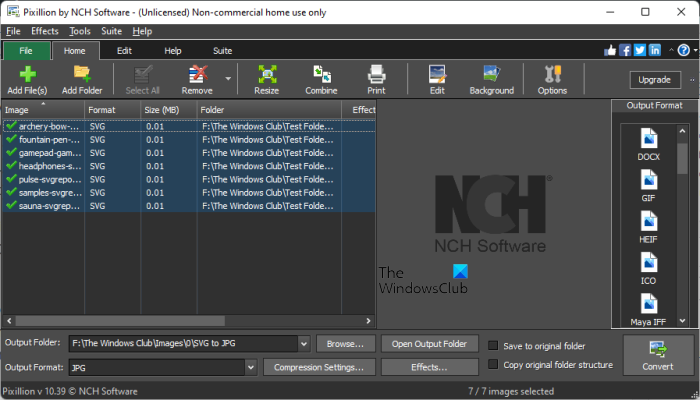
Det er en batch-billedkonverter, hvilket betyder, at du kan konvertere flere SVG-filer til JPG-billedformat med et enkelt klik. Det giver dig følgende to muligheder for at tilføje SVG-filer til konvertering:
- Tilføj filer) : Brug denne indstilling til at tilføje SVG-filer én efter én.
- Tilføj mappe A: Hvis du vil downloade alle SVG-filer på samme tid, kan du lægge dem alle i en bestemt mappe og derefter tilføje den mappe til softwaren.
Du kan også lave grundlæggende billedredigering, før du konverterer filer. Redigere Fanen giver dig mulighed for at beskære, vende, ændre størrelse og rotere billeder. Ud over dette kan du også tilføje et vandmærke til dine filer.
Standard, Billeder er standardoutputmappen, men du kan ændre den ved at klikke på ikonet Gennemse knap. De følgende trin hjælper dig med at konvertere SVG til JPG med Pixillion Image Converter.
- Klik Vælg alle for at vælge alle tilføjede billeder.
- Vælg Afslut mappe eller forlad standarden.
- Vælge JPG I Afslut rullelisten nederst.
- Klik på Konvertere knap. Du finder denne knap i nederste højre hjørne.
2] Gratis SVG-konverter
Gratis SVG Converter er en simpel SVG til JPG konverteringssoftware. I modsætning til Pixillion Image Converter har den ikke avancerede funktioner. Så du kan kun bruge det til at konvertere SVG til JPG. Ud over JPG-billedformatet understøtter det følgende outputformater:
- PNG
- TIFF
- BMP
- GIF
- WMP
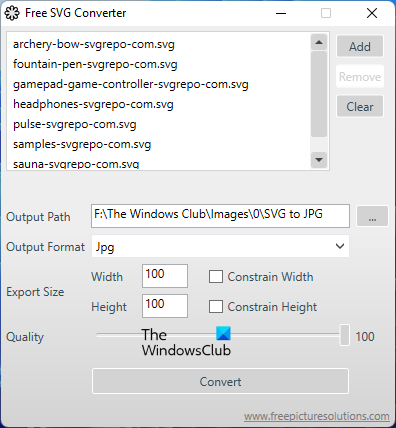
hvordan man flytter en mappe i Windows 10
Det er også en batch-billedkonverter. Derfor kan du konvertere mere end én SVG-fil til JPG-billedformat med et enkelt klik. Følg instruktionerne nedenfor for at fuldføre konverteringen fra SVG til JPG:
- Klik på Tilføje og vælg SVG-filerne på din computer.
- Klik på de tre prikker ved siden af udgang for at vælge en outputmappe.
- Vælge JPG I Outputformat efterår.
- Indtast bredden og højden af output JPG-billedet, og klik på knappen Konvertere knap.
Du vil høre en lyd, når konverteringen er fuldført. Før du konverterer filer, kan du ændre deres kvalitet ved at flytte skyderen. Du kan downloade den fra softpedia.com .
3] Anke
Converseen er en anden batch SVG til JPG konverter software på denne liste. Ligesom Pixillion Image Converter understøtter den også flere outputformater. Du kan tilføje SVG-filer til konvertering ved at klikke på knappen åbne billeder eller Tilføj billeder knap. Forhåndsvisning panelet i venstre side af grænsefladen viser en forhåndsvisning af den valgte SVG-fil. Hvis du ruller ned i forhåndsvisningspanelet, vil du se flere redigeringsmuligheder for den valgte fil. Du kan rotere, spejlvende, skalere og ændre størrelsen på den valgte fil før konvertering. Hvis du ruller videre, vil du se muligheden for at ændre output-mappen.
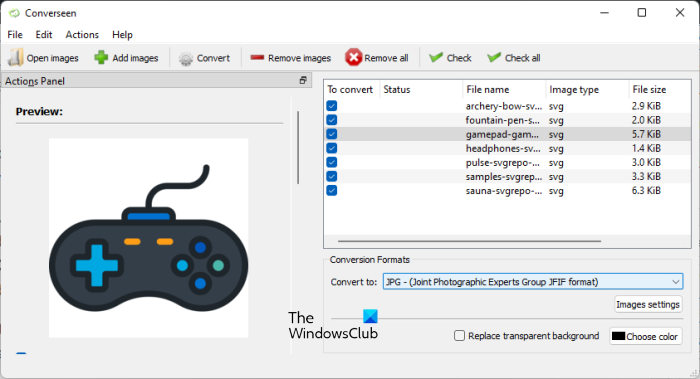
controlleren har ikke nok ressourcer til denne enhed
Følgende trin hjælper dig med at konvertere SVG til JPG med Converseen:
- Når du har tilføjet billeder, skal du klikke Tjek alle for at vælge alle billeder.
- Vælge JPG I Konvertere til efterår.
- Klik på Konvertere knappen på båndet eller klik på knappen F5 funktionstast.
Besøg den for at downloade Converseen Officiel side .
4] XnConvert
XnConvert er en filkonverteringssoftware, der understøtter flere input- og outputformater. Du kan bruge det til at konvertere SVG til JPG billedformat. Det giver dig også mulighed for at batchkonvertere filer. tryk Tilføj filer knappen for at tilføje SVG-filer til konvertering. Tilføj mappe Knappen er også tilgængelig, men den virker ikke for mig.
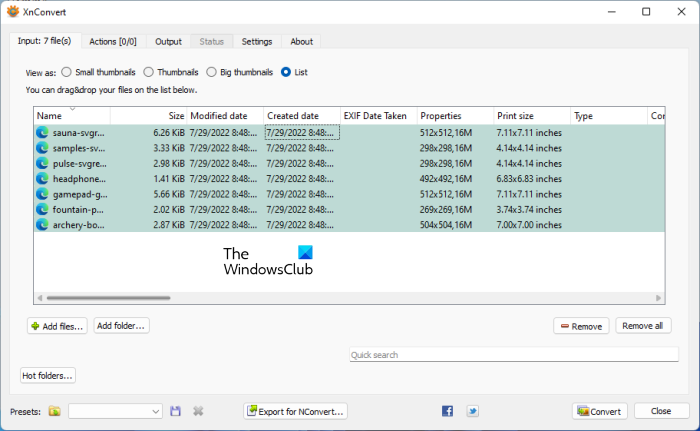
Trinene til at konvertere SVG til JPG med XnConvert er beskrevet nedenfor:
- Klik Tilføj filer knappen for at tilføje SVG-filer til softwaren. Du finder denne knap under Log på fanen
- Gå til Afslut fanen og vælg en outputmappe. Vælge JPG I Format på samme fane.
- Klik Konvertere at starte en samtale. Du kan se konverteringsstatus i afsnittet Status fanen
Før du konverterer filer, kan du også tilføje handlinger til dem. Hvis du for eksempel vil tilføje et vandmærke til dine billeder, skal du gå til Handlinger fanen og klik Tilføj handling knap. Så gå til ' Billede > Vandmærke ».
Du kan downloade den fra xnview.com .
5] Farv prikgitteret
Paint dot net er en populær billedredigeringssoftware, der understøtter flere input- og outputbilledformater. Du kan bruge det til at konvertere SVG til JPG-format. Men for dette skal du downloade og installere plugin'et. Uden dette plugin vil du ikke være i stand til at konvertere SVG til JPG. Scalable Vector Graphics plugin til Paint dot net er tilgængelig på github.com . Du kan downloade den derfra. Når du har downloadet .exe-filen, skal du køre den for at installere plugin'et. Hvis Paint dot-netværket allerede er åbent, skal du lukke det, før du installerer pluginnet.
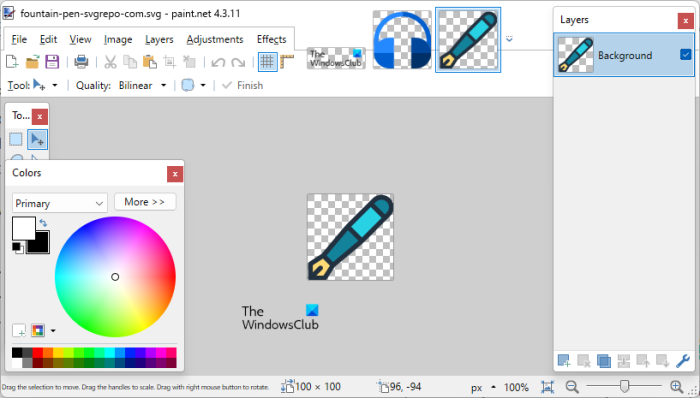
Følg trinene nedenfor for at konvertere SVG til JPG med Paint dot net.
- Åbn malergitteret.
- klik Ctrl + О tasterne for at åbne SVG-filen.
- klik Ctrl + Shift + S tasterne for at gemme SVG-filen som JPG.
- Vælg JPG fra rullelisten, og klik Holde .
Der er flere billedredigeringsmuligheder tilgængelige i Paint dot net. Du kan redigere billedet, før du konverterer til JPG-format.
Du kan downloade Paint dot net fra den officielle hjemmeside, getpaint.net .
6] Filkonverter
Når du installerer File Converter, tilføjes det automatisk til højrekliks kontekstmenuen. Denne funktion gør det nemt for brugere at konvertere SVG til JPG. Du kan også bruge File Converter til at konvertere SVG til andre formater som PNG, GIF, PDF osv.
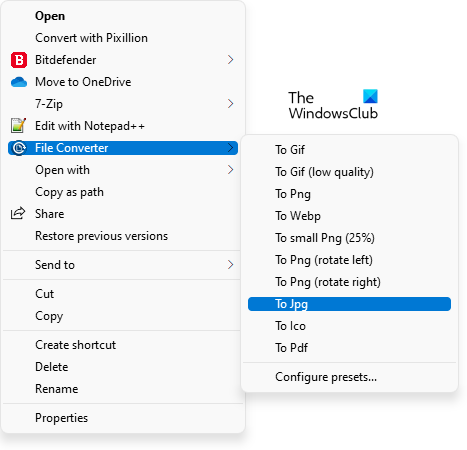
Konvertering af en SVG-fil til JPG med File Converter er meget let. Højreklik på den SVG-fil, du vil konvertere, og vælg ' Filkonverter > JPG '. Derefter vises den konverterede billedfil i samme mappe. Hvis du er en Windows 11-bruger, skal du højreklikke på SVG-filen og vælge ' Vis avancerede muligheder > Filkonverter > JPG ».
hvordan man åbner indstillinger
File Convert giver dig også mulighed for at konvertere videoer fra et format til et andet format. For at downloade File Converter, besøg file-converter.org i din webbrowser.
7] Online Konverter
Online-Convert er et onlineværktøj, der giver dig mulighed for at konvertere SVG til JPG gratis. Efter at have besøgt ham Officiel side , vil du se fire muligheder for at uploade billeder til hans server. Du kan uploade SVG-filer fra din computer, URL, Dropbox og Google Drev. Klik på knappen for at uploade en SVG-fil fra din computer Vælg en fil knappen eller brug træk og slip-metoden.
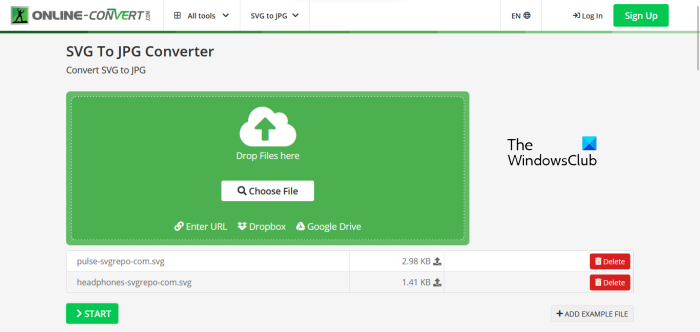
Online-Convert giver dig også mulighed for at batchkonvertere filer. Før du konverterer filer, kan du ændre deres kvalitet. V Yderligere indstillinger , kan du ændre størrelse, anvende farvefiltre, ændre DPI osv. af billeder. Klik på, når du er færdig Begynde for at starte konverteringen.
Efter at have konverteret SVG-filer til JPG-billeder, kan du downloade dem en efter en eller alle som en Zip-fil. sky download En mulighed er også tilgængelig, hvormed du kan uploade de konverterede filer til Dropbox og Google Drev. Online-konverteringsværktøjet er også tilgængeligt som en udvidelse til Firefox og Chrome.
8] SVG til JPG Converter af Convertio
SVG til JPG Converter af Convertio er et andet gratis onlineværktøj til at konvertere SVG til JPG. Ligesom det tidligere onlineværktøj giver dette dig også mulighed for at uploade SVG-filer fra din computer, Dropbox og Google Drev. Den gratis version af dette værktøj har nogle begrænsninger, se:
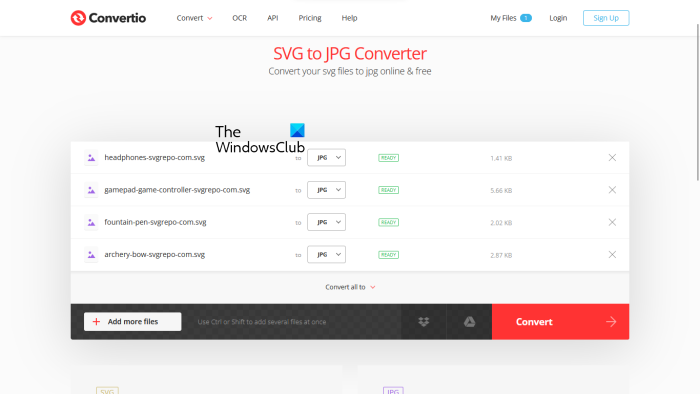
- Du kan uploade SVG-filer på op til 100 MB.
- Batchkonvertering er tilgængelig, men den gratis plan giver dig kun mulighed for at konvertere 2 filer ad gangen.
- Du kan kun konvertere 10 filer om dagen.
De filer, du uploader, slettes automatisk fra serveren efter 24 timer. Når filerne er konverteret, kan du downloade dem til din computer.
For at bruge dette gratis onlineværktøj skal du besøge convertio.co .
9] FreeConvert SVG til JPG Converter
FreeConvert SVG til JPG Converter er et andet onlineværktøj, der giver dig mulighed for at batchkonvertere SVG til JPG. Nedenfor er nogle begrænsninger af den gratis plan:
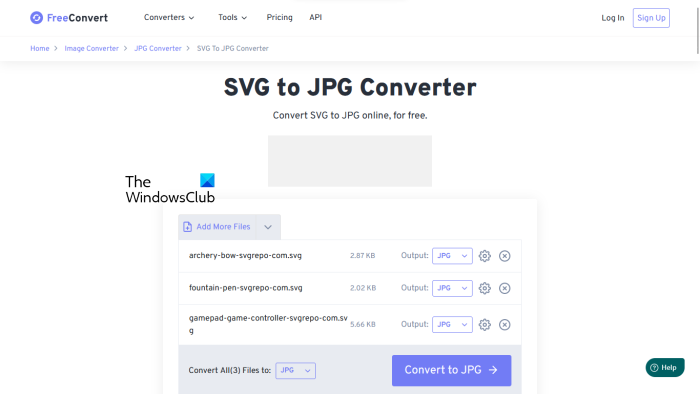
- Den maksimale uploadgrænse er 1 GB.
- Du kan konvertere op til 5 filer på samme tid.
- Uploadede SVG-filer slettes automatisk fra serveren efter 4 timer.
For at øge denne grænse skal du opgradere din plan. Du kan uploade SVG-filer fra din computer, URL, Dropbox og Google Drev.
De avancerede billedindstillinger giver dig mulighed for at gøre mere med dine billeder, såsom at ændre størrelsen på outputbilledet, indstille baggrundsfarven, komprimere outputbilledet og mere. Du kan gemme de konverterede filer på din enhed, Google Drev og Dropbox. Du kan også generere en QR-kode til konverterede filer. Når du scanner denne QR-kode, modtager du et downloadlink. Men dette link forbliver kun aktivt i 4 timer efter konverteringen, fordi efter 4 timer vil alle dine konverterede filer automatisk blive slettet fra serveren.
Besøg freeconvert.com konverter SVG til JPG online.
10] Konverter SVG til JPG fra EZGIF
EZGIF's SVG til JPG Converter giver dig kun mulighed for at konvertere én SVG-fil ad gangen. Den maksimale filuploadgrænse, den tilbyder, er 50 MB. Du kan uploade en SVG-fil enten fra din computer eller via en URL. Når du har valgt en fil, skal du klikke på knappen Hent knap.
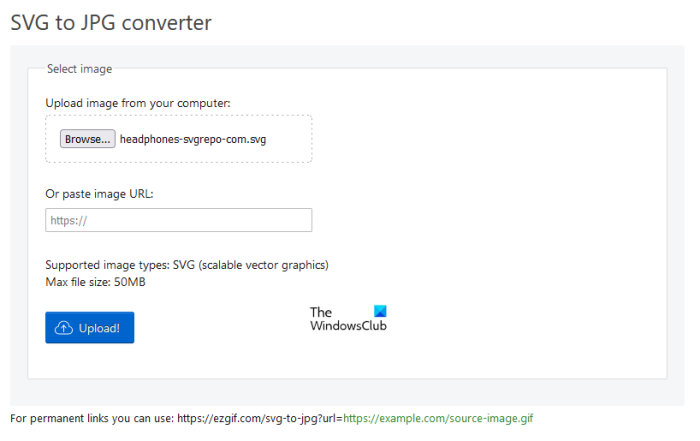
Du vil få nogle redigeringsmuligheder efter upload af SVG-filen. Du kan indstille bredden og højden af SVG-filen, ændre dens kvalitet ved at flytte skyderen og indstille baggrundsfarven på dit billede.
Windows 10 opretter ikke automatisk forbindelse til wifi
Dette gratis værktøj viser avancerede billedredigeringsmuligheder for det konverterede billede, såsom beskæring, ændring af størrelse, rotation osv. Hvis du vil tilføje et tekstvandmærke til dit billede, kan du gøre det efter at have konverteret det til et bestemt format som JPG. Udover dette kan du også anvende effekter på det konverterede billede og optimere det før upload. Når du er færdig, download det konverterede billede til din computer ved at klikke på knappen Holde knap.
Besøg ezgif.com konverter SVG til JPG.
Læs : Bedste gratis MKV til MP4 Converter til Windows 11/10 PC.
Sådan konverteres SVG til JPG gratis?
Du kan konvertere SVG til JPG gratis ved at bruge gratis software og onlineværktøjer. Ud over dette tilbyder softwaren og onlineværktøjerne også avancerede billedredigeringsfunktioner såsom anvendelse af filtre, tilføjelse af effekter, tilføjelse af et vandmærke osv. Vi har samlet en liste over nogle af de bedste gratis software og onlineværktøjer, der giver dig mulighed for at konvertere SVG til JPG.
Hvordan ændres SVG til JPG?
For at konvertere SVG til JPG skal du installere speciel software. Hvis du leder efter gratis software, kan du tjekke listen over software, vi har inkluderet i denne artikel. Hvis du ikke ønsker at installere tredjepartssoftware, kan du ændre SVG til JPG online gratis.
Læs mere : Sådan konverteres JPEG- og PNG-billedfiler til PDF.















